wps excel怎样缩放打印一页
excel是我们常用的数字编辑工具,但是我们在编辑的过程中时常会看到尽管我们一张表格中只有几列或者几行,但是我们需要几张纸才能打出来,接下来小编就教大家怎样缩印。
具体如下:
1. 首先我们打开电脑进入到桌面,然后在桌面上找到想要打印的表格,点击打开进入到表格界面。
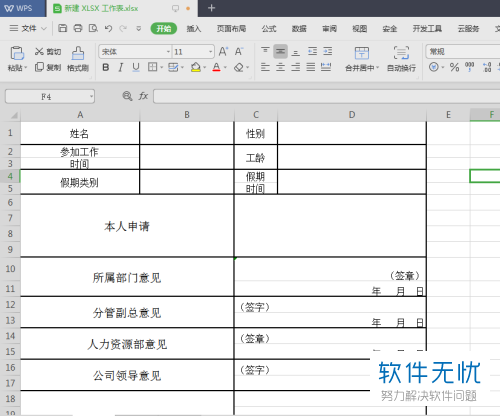
2. 进入到表格界面之后,我们点击最顶端的文件选项,然后在打开的菜单中再次点击文件选项。
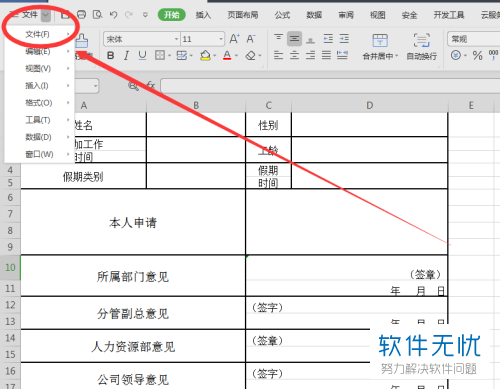
3.接下来我们就可以在扩展菜单中,找到打印预览选项点击这个选项。
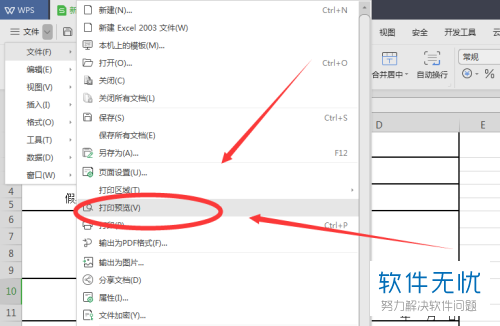
4. 进入到打印预览界面之后,我们可以在界面的最顶端找到页面缩放图标,点击这个图标。
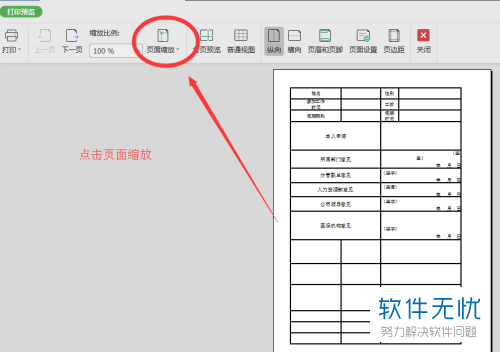
5. 点击之后,我们可以在下方弹出的菜单中,选择我们适合的缩放形式。
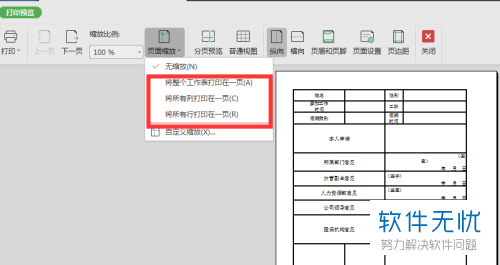
6. 当我们在菜单中选择将所有打印到一页的选项时,我们就可以看到所有的选项已经被缩小了。
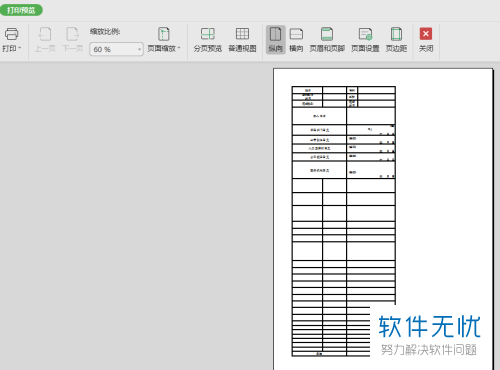
7.除了点击页面缩放图标之外我们还可以点击页面缩放旁边的百分之一百图案,然后在弹出的菜单中也可以选择缩放大小。
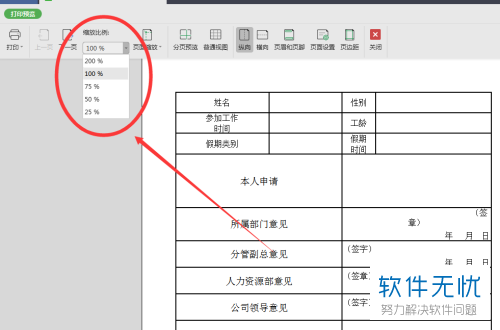
8.接下来小编演示一下将表格缩放50%的操作,我们选择50%的选项,然后就可以看到所有的内容都变小了。
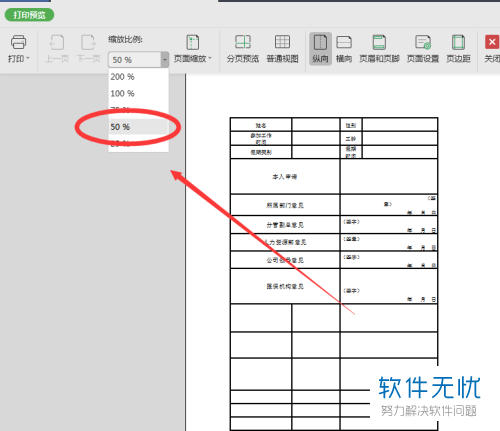
以上就是电脑excel中进行打印缩放的方法。
分享:
相关推荐
- 【其他】 wps怎么缩放打印?WPS按纸型缩放打印的设置教程 01-31
- 【excel】 如何利用Excel电子表格缩放打印的三个方法 12-16
- 【wps】 WPS表格如何设置缩放打印 07-26
- 【excel】 如何利用Excel电子表格缩放打印的三个方法(图文) 12-11
- 【excel】 如何利用Excel电子表格缩放打印 12-10
- 【其他】 wps怎么缩放打印? 01-19
- 【其他】 Office文档缩放打印三招 06-18
- 【其他】 word2016如何缩放打印 word2016缩放打印的设置方法 12-16
- 【word】 添加自定义纸型尺寸缩放打印Word文档 10-06
- 【其他】 Office文档缩放打印三妙招 12-08
本周热门
-
iphone序列号查询官方入口在哪里 2024/04/11
-
b站在线观看人数在哪里 2024/04/17
-
小鸡宝宝考考你今天的答案是什么 2024/04/24
-
番茄小说网页版入口免费阅读 2024/04/11
-
蚂蚁庄园今日答案 2024/04/24
-
微信表情是什么意思 2020/10/12
-
微信文件传输助手网页版网址 2024/04/19
-
192.168.1.1登录入口地址 2020/03/20
本月热门
-
iphone序列号查询官方入口在哪里 2024/04/11
-
小鸡宝宝考考你今天的答案是什么 2024/04/24
-
b站在线观看人数在哪里 2024/04/17
-
番茄小说网页版入口免费阅读 2024/04/11
-
蚂蚁庄园今日答案 2024/04/24
-
微信表情是什么意思 2020/10/12
-
抖音巨量百应登录入口在哪里? 2024/04/11
-
微信文件传输助手网页版网址 2024/04/19
-
快影怎么剪辑视频 2024/04/18
-
输入手机号一键查询快递入口网址大全 2024/04/11












